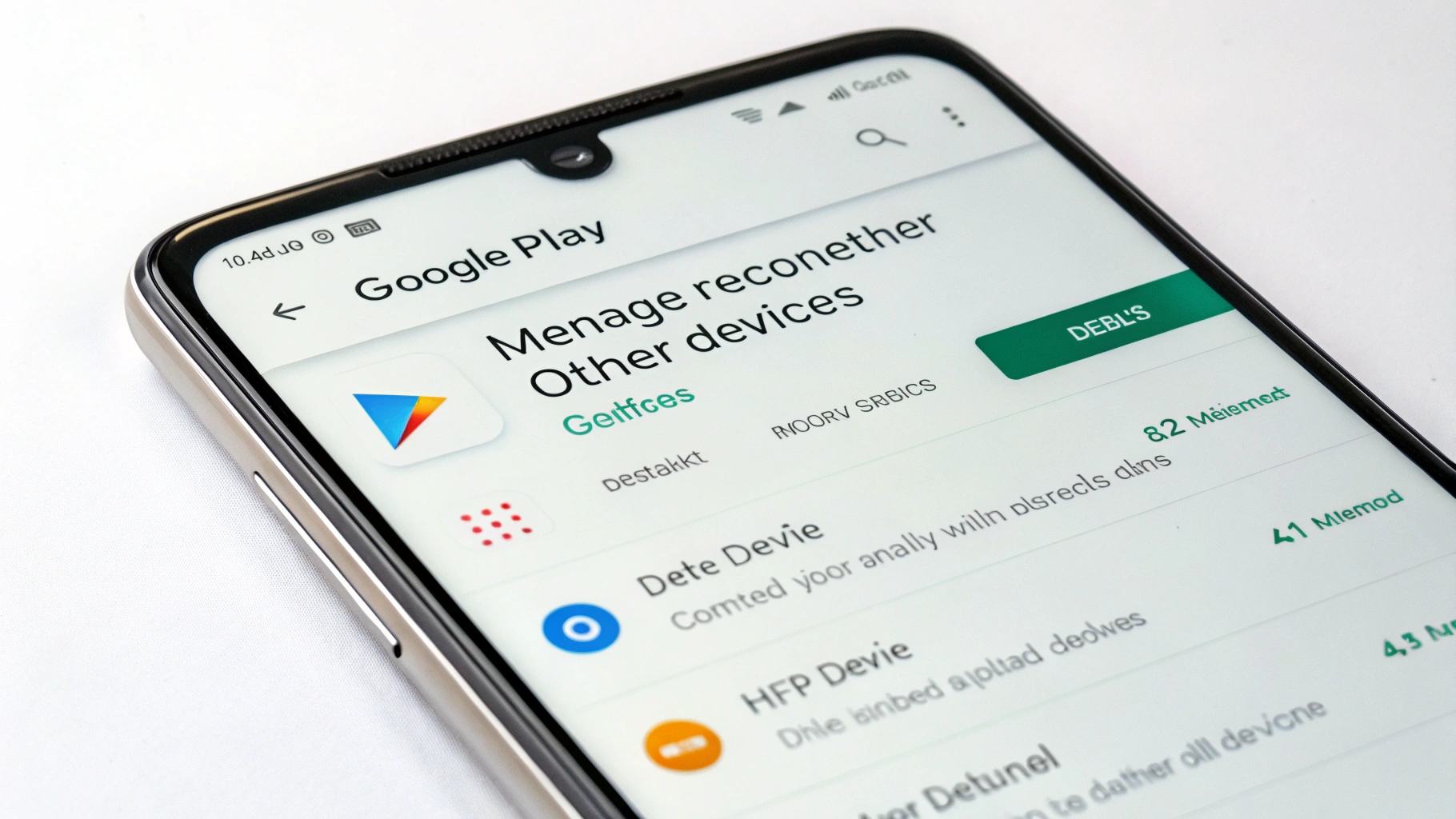 ilustrasi gambar tentang Hapus Perangkat Lain di Play Store(Media Indonesia)
ilustrasi gambar tentang Hapus Perangkat Lain di Play Store(Media Indonesia)
Kemudahan mengakses berbagai aplikasi melalui Google Play Store memang tak terbantahkan. Namun, terkadang kita mendapati daftar perangkat yang sudah tidak lagi digunakan atau bahkan tidak kita kenali muncul di sana. Hal ini tentu bisa membingungkan dan menimbulkan pertanyaan terkait keamanan akun Google kita. Untungnya, Google memberikan cara mudah untuk mengelola daftar perangkat yang terhubung dengan akun Play Store Anda. Dengan beberapa langkah sederhana, Anda dapat menghapus perangkat-perangkat yang tidak relevan dan memastikan hanya perangkat aktif yang terdaftar.
Mengapa Perlu Menghapus Perangkat yang Tidak Digunakan?
Terdapat beberapa alasan penting mengapa Anda perlu secara berkala membersihkan daftar perangkat yang terhubung ke akun Google Play Store Anda. Pertama, ini meningkatkan keamanan akun Anda. Jika ada perangkat yang tidak Anda kenali, ada kemungkinan perangkat tersebut pernah digunakan untuk mengakses akun Anda tanpa izin. Dengan menghapusnya, Anda memutus akses potensial bagi pihak yang tidak bertanggung jawab. Kedua, daftar perangkat yang panjang dan tidak terkelola bisa membingungkan saat Anda ingin mengunduh atau menginstal aplikasi. Anda mungkin kesulitan menemukan perangkat yang benar-benar Anda gunakan. Ketiga, menghapus perangkat lama juga membantu menjaga kinerja akun Google Anda. Meskipun dampaknya mungkin tidak signifikan, mengurangi jumlah perangkat yang terhubung dapat sedikit meringankan beban server Google dan mempercepat proses sinkronisasi data.
Cara Menghapus Perangkat dari Google Play Store
Proses menghapus perangkat dari Google Play Store sangatlah mudah dan dapat dilakukan melalui web browser di komputer atau smartphone Anda. Berikut adalah langkah-langkahnya:
- Buka situs web Google Play Store (play.google.com) melalui browser Anda.
- Pastikan Anda sudah login dengan akun Google yang ingin Anda kelola.
- Klik ikon profil Anda di pojok kanan atas layar.
- Pilih Setelan atau Settings dari menu dropdown.
- Pada halaman setelan, cari dan klik opsi Perangkat Saya atau My Devices.
- Anda akan melihat daftar semua perangkat yang terhubung dengan akun Google Anda.
- Cari perangkat yang ingin Anda hapus.
- Klik pada nama perangkat tersebut untuk melihat detailnya.
- Klik tombol Hapus atau Remove yang terletak di dekat detail perangkat.
- Konfirmasikan penghapusan perangkat dengan mengikuti instruksi yang muncul di layar.
Setelah Anda menyelesaikan langkah-langkah ini, perangkat yang Anda pilih akan dihapus dari daftar perangkat yang terhubung ke akun Google Play Store Anda. Perlu diingat bahwa proses ini tidak akan menghapus aplikasi yang sudah terinstal di perangkat tersebut. Aplikasi tersebut akan tetap berfungsi seperti biasa, tetapi perangkat tersebut tidak lagi terhubung dengan akun Google Anda.
Tips Tambahan untuk Keamanan Akun Google
Selain menghapus perangkat yang tidak digunakan, ada beberapa tips tambahan yang dapat Anda lakukan untuk meningkatkan keamanan akun Google Anda:
- Gunakan kata sandi yang kuat dan unik. Hindari menggunakan kata sandi yang mudah ditebak atau yang sama dengan kata sandi yang Anda gunakan untuk akun lain.
- Aktifkan verifikasi dua langkah. Verifikasi dua langkah menambahkan lapisan keamanan ekstra dengan meminta kode verifikasi yang dikirim ke ponsel Anda setiap kali Anda login dari perangkat baru.
- Periksa aktivitas akun secara berkala. Google menyediakan fitur yang memungkinkan Anda melihat riwayat aktivitas akun Anda, termasuk lokasi login dan perangkat yang digunakan. Jika Anda melihat aktivitas yang mencurigakan, segera ubah kata sandi Anda dan laporkan ke Google.
- Berhati-hatilah terhadap phishing. Jangan pernah memberikan informasi pribadi Anda kepada siapa pun melalui email atau pesan teks yang mencurigakan. Google tidak akan pernah meminta kata sandi Anda melalui email.
- Perbarui perangkat lunak Anda secara teratur. Pembaruan perangkat lunak sering kali menyertakan perbaikan keamanan yang dapat melindungi perangkat Anda dari ancaman malware dan hacking.
Memahami Informasi Perangkat yang Terhubung
Saat Anda melihat daftar perangkat yang terhubung ke akun Google Play Store Anda, Anda akan melihat beberapa informasi penting tentang setiap perangkat. Informasi ini dapat membantu Anda mengidentifikasi perangkat yang tidak Anda kenali atau yang sudah tidak Anda gunakan. Berikut adalah beberapa informasi yang biasanya ditampilkan:
- Nama Perangkat: Ini adalah nama yang diberikan ke perangkat saat pertama kali terhubung ke akun Google Anda. Anda dapat mengubah nama perangkat ini jika Anda mau.
- Jenis Perangkat: Ini menunjukkan jenis perangkat, seperti smartphone, tablet, atau komputer.
- Terakhir Digunakan: Ini menunjukkan tanggal dan waktu terakhir kali perangkat tersebut digunakan untuk mengakses akun Google Anda.
- Model Perangkat: Ini menunjukkan model perangkat, seperti Samsung Galaxy S23 atau iPhone 14.
- Versi Android/iOS: Ini menunjukkan versi sistem operasi yang berjalan di perangkat tersebut.
Dengan memahami informasi ini, Anda dapat dengan mudah mengidentifikasi perangkat yang tidak Anda kenali atau yang sudah lama tidak Anda gunakan. Misalnya, jika Anda melihat perangkat dengan nama yang aneh atau jenis perangkat yang tidak Anda miliki, ada kemungkinan perangkat tersebut pernah digunakan untuk mengakses akun Anda tanpa izin. Atau, jika Anda melihat perangkat dengan tanggal Terakhir Digunakan yang sudah sangat lama, Anda mungkin ingin menghapusnya dari daftar perangkat Anda.
Dampak Menghapus Perangkat pada Aplikasi Berbayar
Salah satu pertanyaan umum yang sering muncul adalah apakah menghapus perangkat dari Google Play Store akan memengaruhi aplikasi berbayar yang sudah terinstal di perangkat tersebut. Jawabannya adalah tidak. Menghapus perangkat dari Google Play Store tidak akan menghapus aplikasi yang sudah terinstal di perangkat tersebut, baik aplikasi gratis maupun aplikasi berbayar. Aplikasi tersebut akan tetap berfungsi seperti biasa, dan Anda tetap dapat menggunakannya tanpa masalah.
Namun, ada satu hal yang perlu diperhatikan. Jika Anda menghapus perangkat dari Google Play Store dan kemudian melakukan reset pabrik pada perangkat tersebut, Anda mungkin perlu mengunduh ulang aplikasi berbayar yang sudah Anda beli. Ini karena informasi lisensi aplikasi berbayar terikat dengan akun Google Anda. Setelah Anda melakukan reset pabrik, perangkat tersebut akan dianggap sebagai perangkat baru, dan Anda perlu login kembali dengan akun Google Anda untuk mengaktifkan lisensi aplikasi berbayar Anda.
Alternatif: Menonaktifkan Akses Aplikasi ke Akun Google
Selain menghapus perangkat dari Google Play Store, Anda juga memiliki opsi untuk menonaktifkan akses aplikasi tertentu ke akun Google Anda. Ini bisa menjadi solusi yang lebih baik jika Anda ingin tetap menggunakan perangkat tersebut tetapi tidak ingin aplikasi tertentu memiliki akses ke data akun Google Anda. Misalnya, Anda mungkin ingin menonaktifkan akses aplikasi game ke akun Google Anda untuk mencegahnya mengakses informasi pribadi Anda.
Untuk menonaktifkan akses aplikasi ke akun Google Anda, ikuti langkah-langkah berikut:
- Buka situs web Google Account (myaccount.google.com) melalui browser Anda.
- Pastikan Anda sudah login dengan akun Google yang ingin Anda kelola.
- Klik Keamanan atau Security di panel navigasi kiri.
- Pada bagian Akses aplikasi pihak ketiga, klik Kelola akses pihak ketiga atau Manage third-party access.
- Anda akan melihat daftar semua aplikasi yang memiliki akses ke akun Google Anda.
- Cari aplikasi yang ingin Anda nonaktifkan aksesnya.
- Klik pada nama aplikasi tersebut.
- Klik tombol Hapus akses atau Remove access.
- Konfirmasikan penghapusan akses aplikasi dengan mengikuti instruksi yang muncul di layar.
Setelah Anda menyelesaikan langkah-langkah ini, aplikasi yang Anda pilih tidak lagi memiliki akses ke data akun Google Anda. Anda masih dapat menggunakan aplikasi tersebut, tetapi beberapa fitur mungkin tidak berfungsi dengan baik jika memerlukan akses ke akun Google Anda.
Kesimpulan
Mengelola daftar perangkat yang terhubung ke akun Google Play Store Anda adalah langkah penting untuk menjaga keamanan dan privasi akun Anda. Dengan menghapus perangkat yang tidak digunakan atau tidak Anda kenali, Anda dapat memutus akses potensial bagi pihak yang tidak bertanggung jawab dan memastikan hanya perangkat aktif yang terdaftar. Selain itu, Anda juga dapat meningkatkan keamanan akun Google Anda dengan menggunakan kata sandi yang kuat, mengaktifkan verifikasi dua langkah, dan memeriksa aktivitas akun secara berkala. Dengan mengikuti tips-tips ini, Anda dapat menikmati kemudahan mengakses berbagai aplikasi melalui Google Play Store tanpa khawatir tentang keamanan akun Anda.
| Hapus Perangkat | Menghapus perangkat dari daftar perangkat yang terhubung ke akun Google Play Store. |
| Nonaktifkan Akses Aplikasi | Menonaktifkan akses aplikasi tertentu ke akun Google Anda. |
| Verifikasi Dua Langkah | Menambahkan lapisan keamanan ekstra dengan meminta kode verifikasi saat login. |
| Periksa Aktivitas Akun | Memantau riwayat aktivitas akun untuk mendeteksi aktivitas yang mencurigakan. |


















































